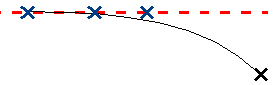这些捕捉模式可“捕捉”或锁定对象和点的移动/放置。
| 捕捉到... | 按住 | 或单击 |
|---|---|---|
| 曲线、等参曲线、曲面边或面上线。启用相应的选项后,可以捕捉到曲线均分点、轴心点或边界盒中心,以及曲线相交点(实际交点或投影交点)。还可以捕捉到构建平面(请参见下文)。 | |
|
| 栅格交点。 | |
|
| CV、编辑点、轴心点、标注。 | |
|
曲线捕捉选项
单击曲线 ![]() 图标右侧的小箭头可打开包含下列选项的窗口。
图标右侧的小箭头可打开包含下列选项的窗口。
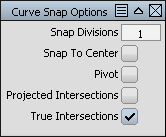
- Snap Divisions
-
可通过将“Snap Divisions”设置为 0 至 100 的值,对曲线进行弧长捕捉(捕捉到中点、1/3 点、1/4 点等)。例如,将此值设置为 2,然后使用曲线
 捕捉,会获得位于曲线中间的“可捕捉”点(显示为浅蓝色线段)。
捕捉,会获得位于曲线中间的“可捕捉”点(显示为浅蓝色线段)。 - Snap to Center
-
在启用此选项的情况下单击曲线时,曲线边界盒的中心将显示为一个被圆圈包围的小十字叉。将光标移近中心图标便可以捕捉到它。
- Pivot
-
在启用此选项的情况下单击曲线时,将显示该曲线的轴心点。将光标移近轴心点图标便可以捕捉到它。
可以同时捕捉到缩放轴心点和旋转轴心点(如果两者不在同一位置的话)。
- Projected Intersections
-
启用此选项后,可以在任何正交或透视窗口中捕捉到曲线之间的交点,即使这些曲线在世界空间中并未实际相交也是如此。这些交点显示为粉色十字叉。
注:如果模型中包含很多几何体,捕捉到投影交点的操作可能需要几秒钟时间。
- True Intersections
-
如果启用此选项,则:
- “曲线捕捉”
 会自动捕捉到自由曲线、曲面边、等参线、面上线及修剪边之间的所有交点。
会自动捕捉到自由曲线、曲面边、等参线、面上线及修剪边之间的所有交点。 - “曲线捕捉”
 会自动将新的面上线 (CoS) 捕捉到同一曲面上的 CoS-CoS 交点。
会自动将新的面上线 (CoS) 捕捉到同一曲面上的 CoS-CoS 交点。
- “曲线捕捉”
“Curve Snap”曲线的更多功能
- “曲线捕捉”
 可自动捕捉到曲线与平面相交的位置。交点将显示为紫色十字叉。
可自动捕捉到曲线与平面相交的位置。交点将显示为紫色十字叉。 - 如果在启用曲线捕捉的情况下单击构建平面的边,则会将移动范围限制在该构建平面内。
- 在使用
 +
+ (Windows) 或
(Windows) 或  +
+ (Mac) 捕捉到曲线后,可以松开这些键,移动将继续受此曲线约束。 提示:
(Mac) 捕捉到曲线后,可以松开这些键,移动将继续受此曲线约束。 提示:使用曲线捕捉时,将项捕捉到曲线后即可以放开热键,只要仍按住鼠标键,该项就会继续紧随曲线。
水平和垂直捕捉
在正交窗口中,可以捕捉到您所单击的对象的水平或垂直级别,而不是其精确位置:
- 单击鼠标中键
 可捕捉到水平位置。
可捕捉到水平位置。 - 单击鼠标右键
 捕捉到垂直位置。
捕捉到垂直位置。
例如,可以沿同一水平线将三个 CV 排成一行而不影响其垂直位置:
- 使用“Pick”>“Point Types”>“CV”
 可拾取 CV。
可拾取 CV。 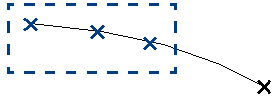
- 选择“Transform”>“Move”
 。
。 - 按住
 键 (Windows) 或者
键 (Windows) 或者  键 (Mac) 启用磁性捕捉。
键 (Mac) 启用磁性捕捉。 - 用鼠标右键
 单击要与之对齐的 CV。
单击要与之对齐的 CV。 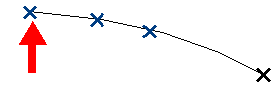
拾取的 CV 将移动以捕捉到您所单击的 CV 的垂直位置,但保持自己的水平位置。